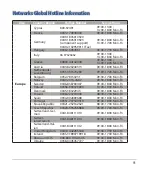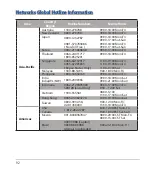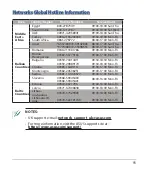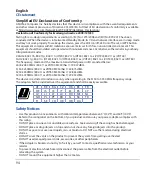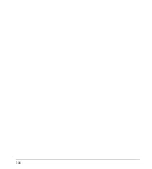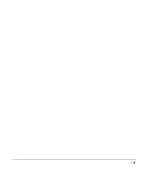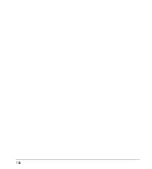101
Italian
CE statement
Dichiarazione di conformità UE semplificata
ASUSTek Computer Inc. con la presente dichiara che questo dispositivo è conforme ai requisiti essenziali
e alle altre disposizioni pertinenti con la direttiva 2014/53/EU. Il testo completo della dichiarazione
di conformità UE è disponibile all'indirizzo https://www.asus.com/Networking/RT-AC85P/HelpDesk_
Declaration/.
Dichiarazione di conformità con la direttiva Ecodesign 2009/125/EC
I test per i requisiti eco-design (EC) N. 1275/2008 e (EU) N. 801/2013 sono stati eseguiti. Quando il
dispositivo si trova nella modalità Standby di rete le sue interfacce di rete e I/O sono in sospensione e
potrebbero non funzionare correttamente. Per riattivare il dispositivo premete uno tra i pulsanti Wi-Fi on/
off, LED on/off, reset o WPS.
Questo apparecchio è conforme ai limiti UE, per l'esposizione a radiazioni, stabiliti per un ambiente non
controllato. Questo apparecchio deve essere installato e utilizzato ad una distanza di almeno 20 cm dal
corpo.
Tutte le modalità operative:
2.4GHz: 802.11b, 802.11g, 802.11n (HT20), 802.11n (HT40), 802.11ac (VHT20), 802.11ac (VHT40)
5GHz: 802.11g, 802.11n (HT20), 802.11n (HT40), 802.11ac (VHT20), 802.11ac (VHT40), 802.11ac (VHT80)
I valori di frequenza, modalità e massima potenza di trasmissione per l'UE sono elencati di seguito:
2400-2483.5MHz (802.11ac VHT40 MCS0/Nss1): 19.947dBm
5150-5250MHz (802.11ac VHT80 MCS0/Nss1): 22.815 dBm
5250-5350MHz (802.11ac VHT80 MCS0/Nss1): 22.863 dBm
5470-5725MHz (802.11ac VHT40 MCS0/Nss1): 29.933 dBm
L'utilizzo di questo dispositivo è limitato agli ambienti interni quando si sta utilizzando la banda di
frequenze compresa tra i 5150 e i 5350 MHz.
L'adattatore deve essere installato vicino al dispositivo e facilmente accessibile.
Safety Notices
• Usa questo prodotto in ambienti la cui temperatura sia compresa tra 0°C(32°F) e 40°C(104°F).
• Consulta l'etichetta indicante la potenza posta sul fondo del prodotto e assicurati che l'adattatore di
alimentazione sia compatibile con tali valori.
• Non collocare il dispositivo su superfici irregolari o instabili. Contatta il servizio clienti se lo chassis è
stato danneggiato.
• NON riporre oggetti sopra il dispositivo e non infilare alcun oggetto all'interno del dispositivo.
• NON esporre a liquidi, pioggia o umidità. NON usare il modem durante i temporali.
• NON coprire le prese d'aria del prodotto per evitare che il sistema si surriscaldi.
• NON utilizzare cavi di alimentazione, accessori o periferiche danneggiate.
• Se l'adattatore è danneggiato non provare a ripararlo. Contatta un tecnico qualificato o il rivenditore.
• Per prevenire il rischio di scosse elettriche scollega il cavo di alimentazione dalla presa di corrente prima
di spostare il sistema.
• NON montate questo dispositivo ad un'altezza superiore a 2 metri.